Fokuseeritud sisendkausta haldamine iOS-i Outlookis
The Outlook iOS-ile Fokuseeritud sisendkaust paigutab olulised meilid spetsiaalsele postkasti vahekaardile ja avaneb sellele vahekaardile automaatselt. Vastavalt sellele, kuidas te kasutate meili, iOS-i Outlook sorteerib teie meilid kas fokuseeritud sisendkausta või muusse postkasti. Näiteks kuvatakse meilid inimestelt, kellele te sageli e-kirjaga lähete, fookustatud sisendkaustas ja kustutatud uudiskirjad lähevad kohe kausta Muu postkasti.
Selles artiklis olevad juhised kehtivad iOS-i Outlooki jaoks.
Parem automatiseerimine teie kontrolli all
Kuigi Outlook õpib teie meiliharjumusi tundma, võivad mõned olulised meilid minna kausta Muu sisendkaust. Kui see juhtub, teisaldage sõnum Fokuseeritud sisendkausta, et õpetada Outlookile, mida soovite. Ja kui fokuseeritud sisendkaustas ilmuvad rämpskirjad, teisaldage need kirjad kausta Muud postkasti. Kui teisaldate üksikuid valesti paigutatud e-kirju, palub Outlook for iOS teil seadistada reegel, mis võimaldab tulevaste meilide puhul seda teha.
Lülitage rakenduses Outlook iOS for Focused Inbox sisse või välja
Et valida, kas soovite Outlooki jaoks iOS et arvata, millised meilid on teie jaoks kõige olulisemad, ja teisaldage need kirjad Fokuseeritud sisendkausta:
-
Minema Seaded (hammasrattaikoon).
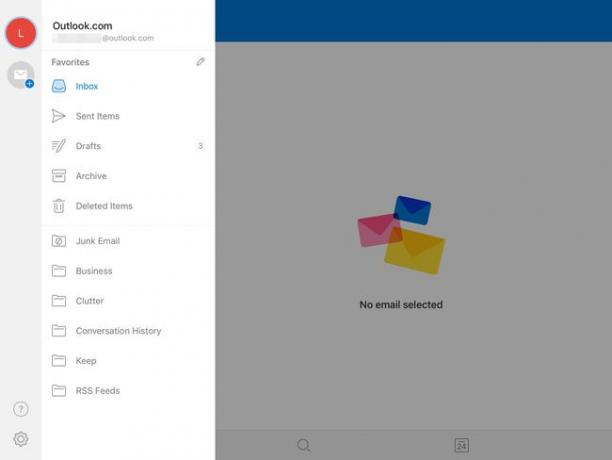
-
Lülitage sisse Fokuseeritud postkast lülitit, kui soovite seda funktsiooni kasutada. Lülitage välja Fokuseeritud postkast lüliti ühe postkasti kasutamiseks.
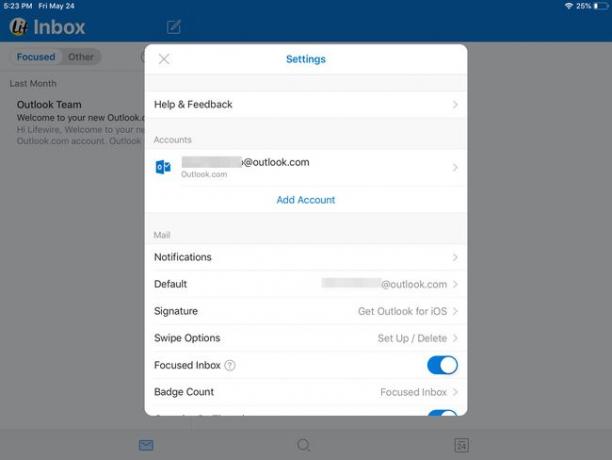
Sulgege Seaded ekraan.
Teisaldage sõnum vahekaardile Fookus
Olulise meili teisaldamiseks, mille Outlook for iOS pani kausta Muu postkasti, toimige järgmiselt.
Avage sõnum, mille soovite oluliseks märkida, ja liikuge kausta Fokuseeritud sisendkausta.
-
Valige Menüü (...).
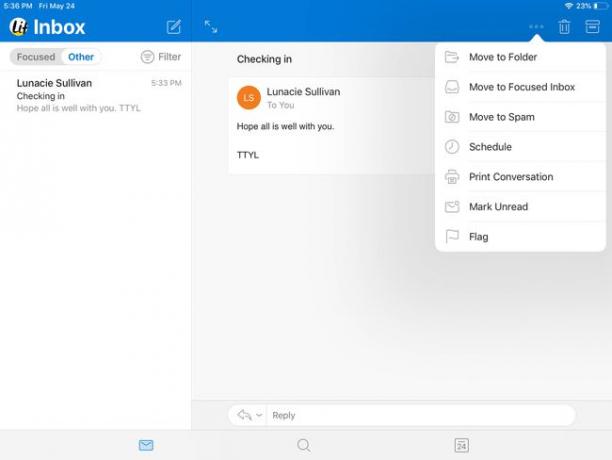
Valige Liikuge kausta Fokuseeritud postkasti.
-
Kui soovite, et tulevased sõnumid samalt saatjalt teisaldataks automaatselt Fokuseeritud sisendkausta, valige Liigu alati.
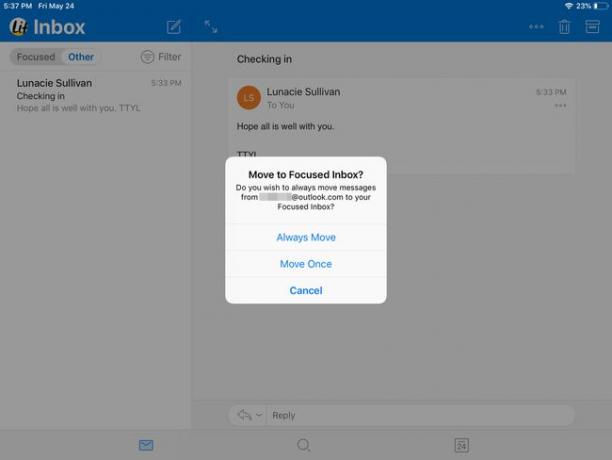
Kui soovite teisaldada ainult seda sõnumit (mitte tuleviku jaoks reeglit seadistada), valige Liiguta üks kord.
Teisaldage sõnum vahekaardile Muu
Outlook for iOS-i e-kirja teisaldamiseks, kui te ei soovi sellele keskenduda, tehke järgmist.
-
Avage meil, mille soovite kausta Muu postkasti teisaldada.
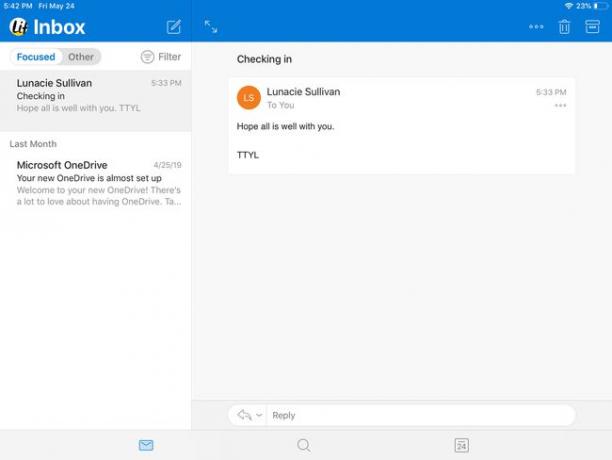
-
Valige Menüü (...).
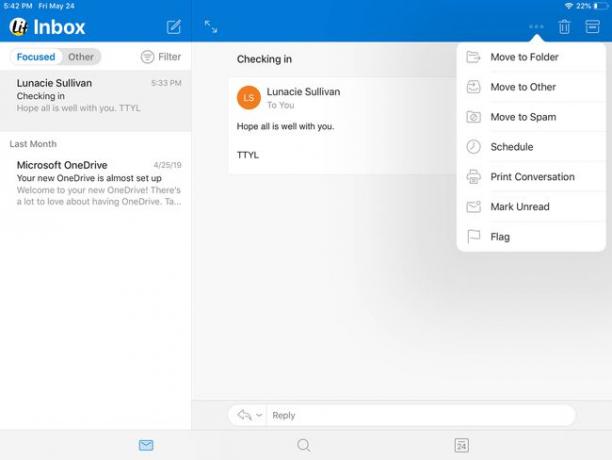
Valige Liigu jaotisesse Muu.
-
Kui soovite, et tulevased sõnumid samalt saatjalt teisaldataks automaatselt kausta Muu sisend, valige Liigu alati.
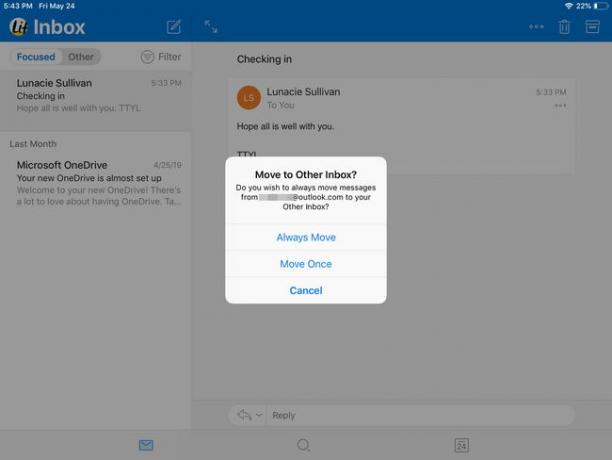
Kui soovite teisaldada ainult seda sõnumit (mitte tuleviku jaoks reeglit seadistada), valige Liiguta üks kord.
Teisaldatakse ainult praegused meilid ja tulevased sõnumid. Teised samalt saatjalt pärinevad meilid, mis juba on Fokuseeritud sisendkaustas, jäävad sinna alles.
